php小编西瓜为您带来Win10系统声音输出设备设置攻略。在Win10系统中,设置正确的声音输出设备至关重要。通过简单的操作,您可以轻松选择适合您需求的音频输出设备,确保音质清晰,享受更好的音乐和视频体验。接下来,我们将为您详细介绍Win10系统如何设置声音输出设备,让您快速掌握技巧,提升使用效率。
1、右击左下角任务栏中的"开始",选择选项列表中的"设置"。
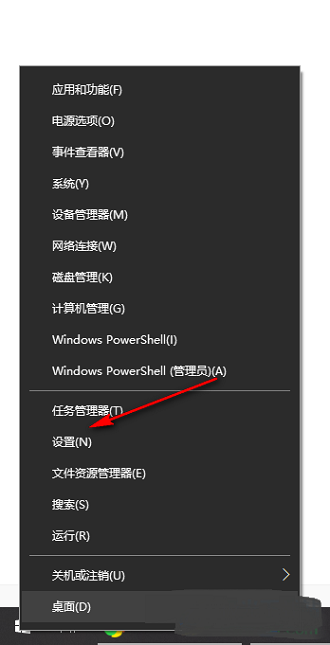
2、进入到新的界面后,点击其中的"系统"选项。
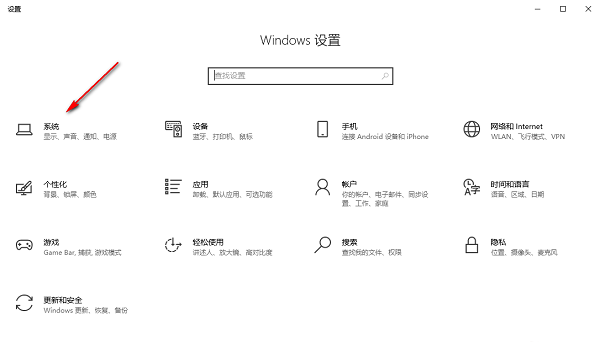
3、随后点击左侧栏中的"声音"。
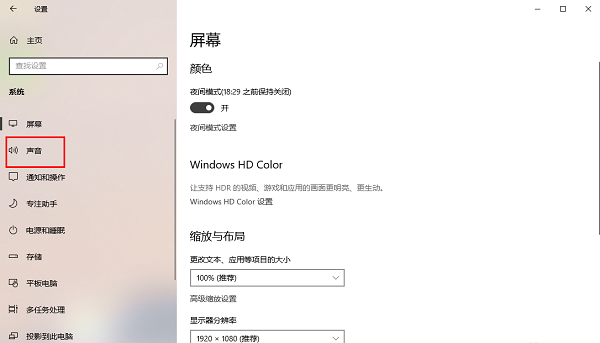
4、然后找到右侧中的"选择输出设备",点击选项框的下拉按钮,对其进行设置即可。
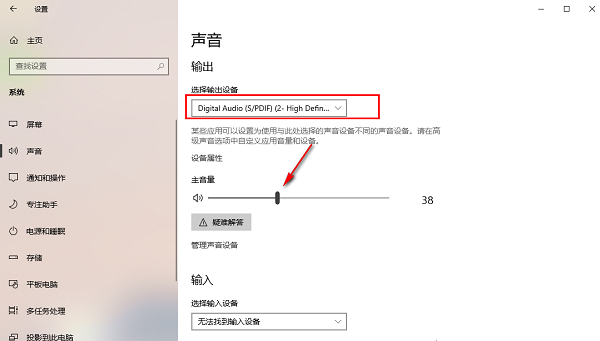
| 系统设置 | |||
| 自动清除文档历史记录 | 管理右键菜单功能 | 字体平滑关闭 | 打字时光标异常跳动 |
| 设置不待机 | 关闭系统提示音 | Win10刷新桌面很慢 | Win10界面显示不全 |
| 双系统删除 | eng输入法删除 | 字体无法导入 | 单独调整应用声音 |
以上是Win10系统如何设置声音输出设备的详细内容。更多信息请关注PHP中文网其他相关文章!




